Enviar SMS a partir do VB.NET usando Banco de Dados
Se você está criando uma aplicação em VB.NET, pode expandir as funcionalidades com uma opção de envio de SMS. Para isso, fornecemos este tutorial passo a passo, que irá guiá-lo pelo processo de baixar um projeto de exemplo, criar um layout de banco de dados e um usuário de banco de dados, modificar o código-fonte e testar a aplicação de exemplo. O código-fonte é fornecido, sinta-se à vontade para editá-lo.
Como enviar SMS a partir do VB.NET usando Banco de Dados (Instruções simples)Para enviar SMS a partir do VB.NET usando Banco de Dados:
- Configurar o Microsoft Visual Studio
- Instalar o Microsoft SQL Express
- Baixar o projeto de exemplo
- Abrir OzekiSmsDBInsert.sln
- Criar tabelas do banco de dados
- Iniciar o Ozeki SMS Gateway
- Adicionar usuário do Banco de Dados
- Modificar a aba de conexão do Banco de Dados
- Editar o código-fonte no Visual Studio
- Enviar SMS de teste a partir do VB.NET
Para baixar um projeto de exemplo grátis de SMS com banco de dados SQL em Visual Basic com o qual você pode trabalhar, acesse aqui, e clique no link de download no topo da página, como você pode ver na Figura 1. Você precisará aguardar até que seu navegador baixe todos os arquivos necessários.
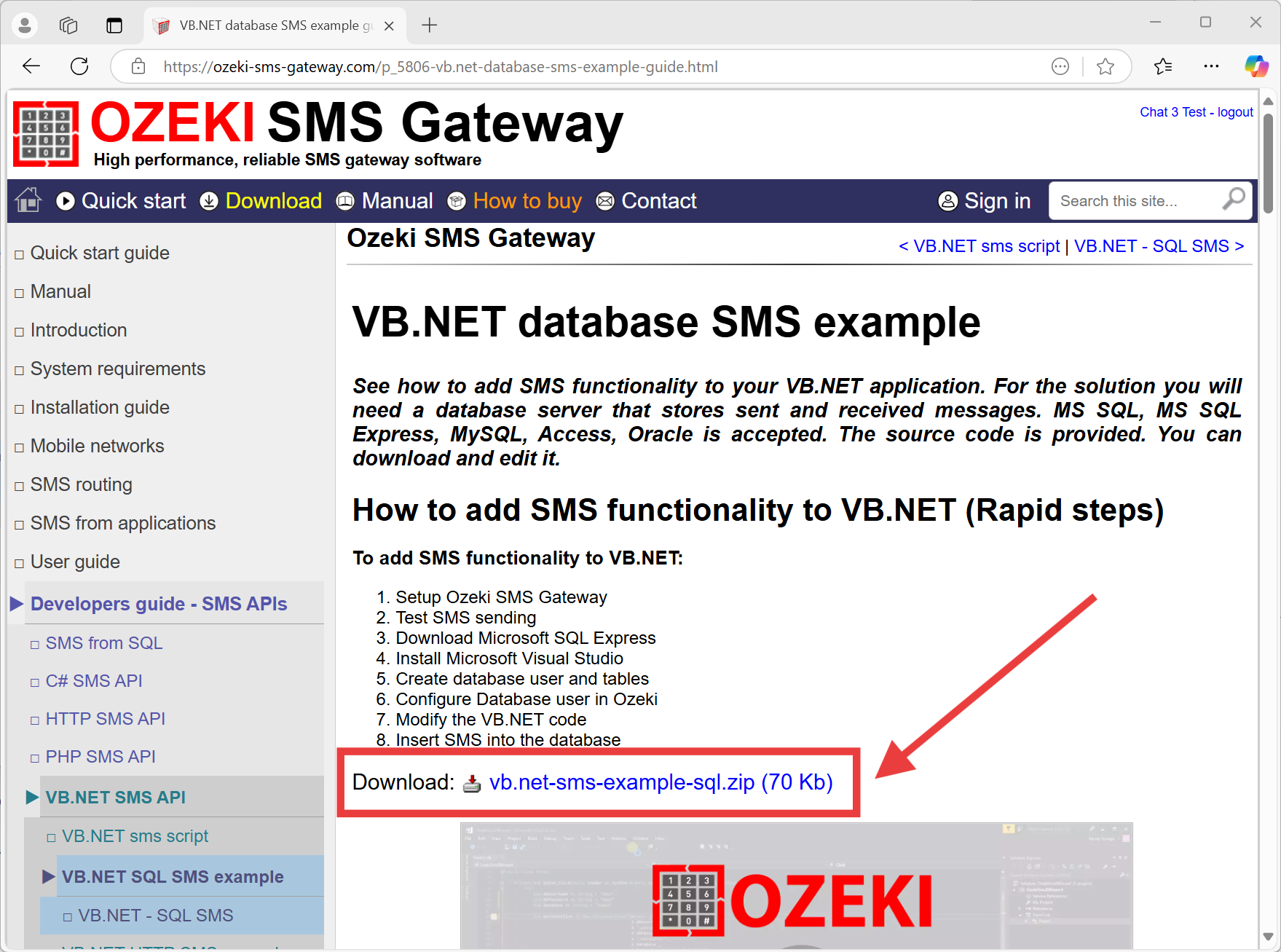
Se você baixou os arquivos com sucesso, abra o arquivo de solução do Visual Studio, chamado “OzekiSmsDBInsert.sln”. Você precisará do Microsoft Visual Studio para abrir e editar o projeto de exemplo. Você pode encontrá-lo facilmente com a ajuda da Figura 2.
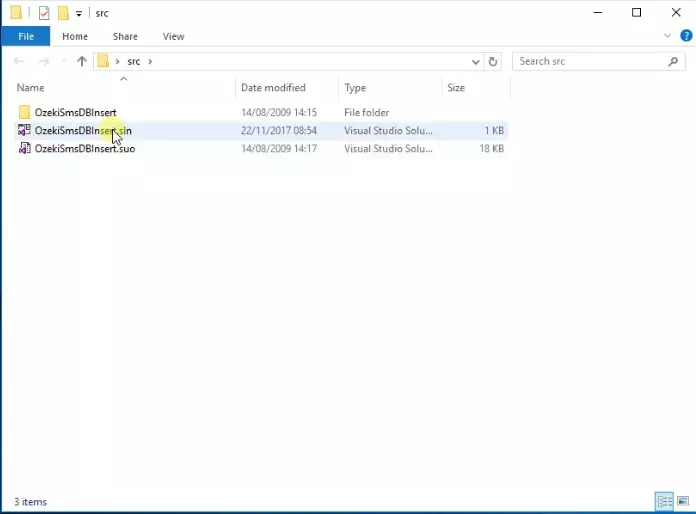
Em seguida, você precisa criar as tabelas do banco de dados no seu servidor de banco de dados Microsoft SQL Express copiando e colando o seguinte código:
create database ozeki
GO
use ozeki
GO
CREATE TABLE ozekimessagein (
id int IDENTITY (1,1),
sender varchar(30),
receiver varchar(30),
msg varchar(160),
senttime varchar(100),
receivedtime varchar(100),
operator varchar(30),
msgtype varchar(30),
reference varchar(30),
);
CREATE TABLE ozekimessageout (
id int IDENTITY (1,1),
sender varchar(30),
receiver varchar(30),
msg varchar(160),
senttime varchar(100),
receivedtime varchar(100),
operator varchar(100),
msgtype varchar(30),
reference varchar(30),
status varchar(30),
errormsg varchar(250)
);
GO
sp_addLogin 'ozekiuser', 'ozekipass'
GO
sp_addsrvrolemember 'ozekiuser', 'sysadmin'
GO
Você pode ver o código copiado na Figura 3.
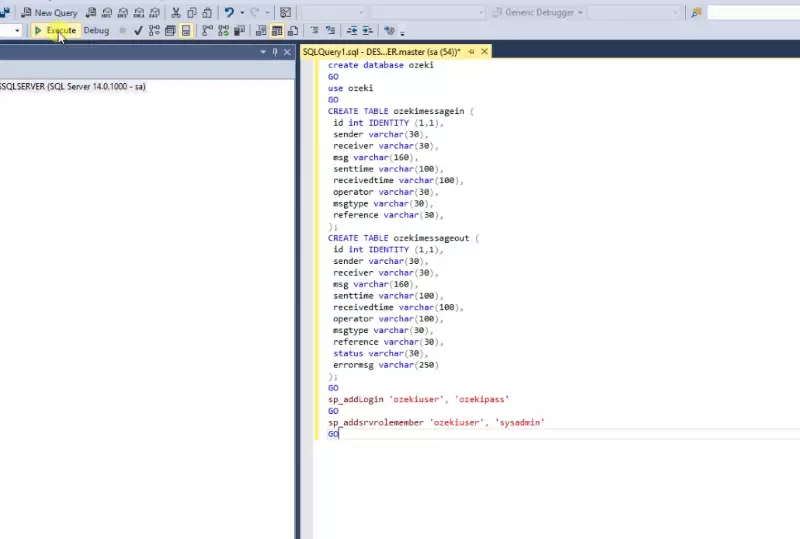
O próximo passo é criar um usuário de banco de dados no Ozeki SMS Gateway. Para isso, use o painel “Adicionar usuário ou aplicação” do Ozeki SMS Gateway. Você precisa escolher a opção “Banco de Dados” para criar uma conexão com o seu servidor de banco de dados MSSQL, como demonstrado na Figura 4.
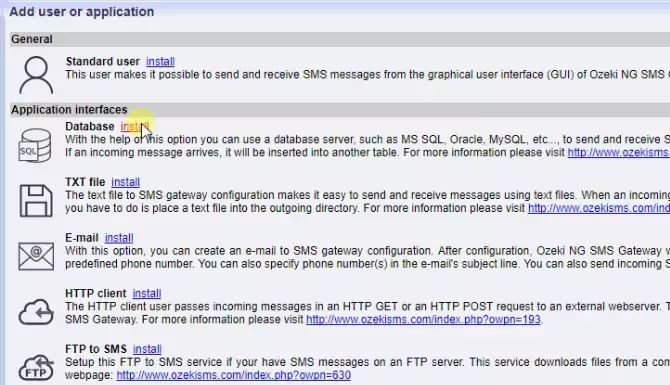
Para conectar seu servidor de banco de dados ao usuário no Ozeki SMS Gateway, você precisa modificar a aba “Conexão de Banco de Dados” no Ozeki SMS Gateway. Você precisará copiar e colar suas próprias propriedades de servidor para funcionar e clicar em "OK". Na Figura 5, usamos as propriedades do nosso servidor de teste.
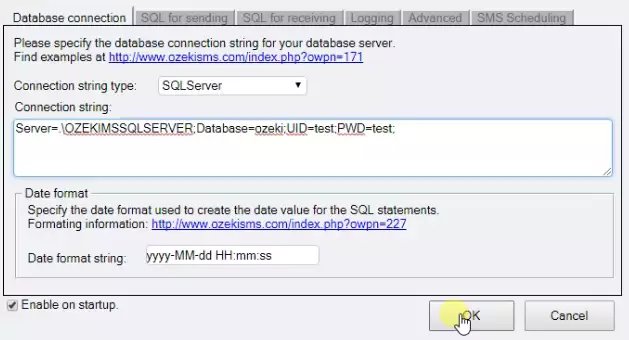
Para modificar as credenciais de login, você precisará editar o código-fonte com o Microsoft Visual Studio, como visto abaixo na Figura 6.
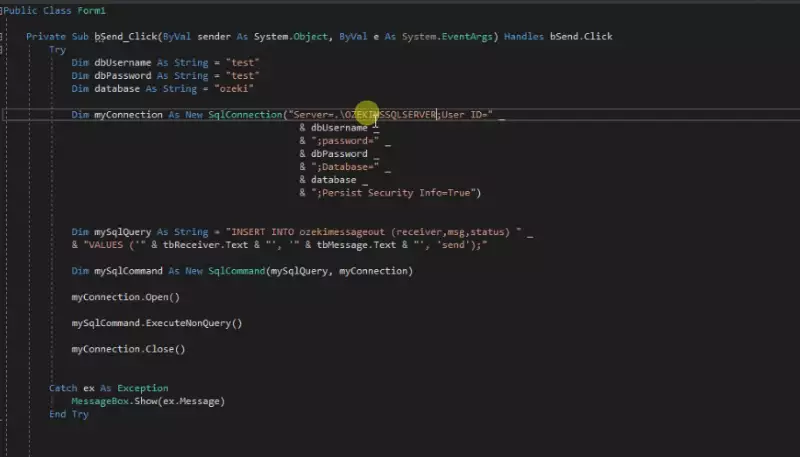
Se você seguiu todos os passos corretamente, terá um sistema funcional. Para iniciar o programa, clique no botão “Iniciar” no topo da janela do Microsoft Visual Studio, como apresentado na Figura 7.
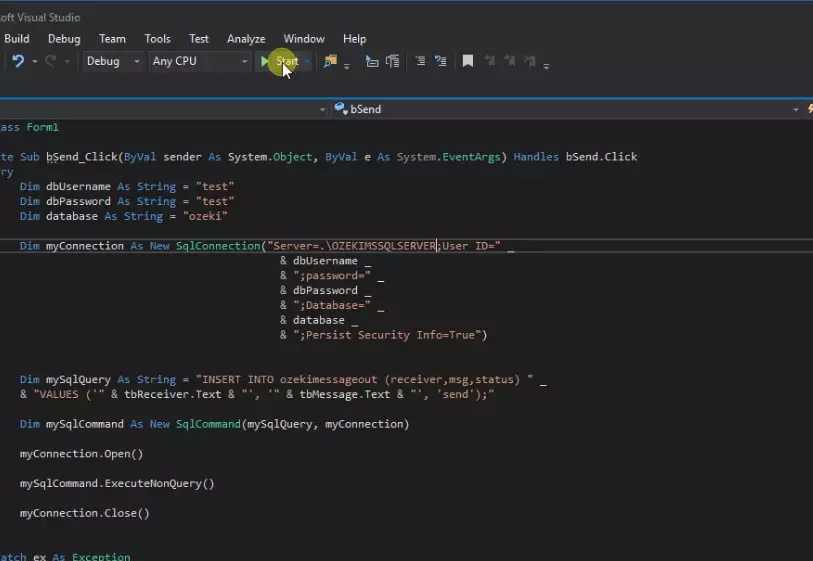
Se o programa iniciou, você será apresentado à interface gráfica do projeto de exemplo, como na Figura 8.
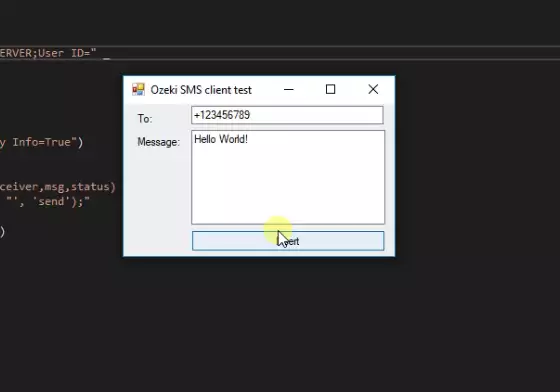
Para resumir
Este artigo mostrou como você pode expandir as funcionalidades do seu aplicativo VB.NET com uma opção de envio de SMS. Esta solução fornece um sistema de alto desempenho e fácil de usar para envio de mensagens com o aplicativo VB.NET e o Ozeki SMS Gateway. Se você seguiu o guia durante o processo de baixar um projeto de exemplo, criar um usuário de banco de dados, modificar o código-fonte e testar o aplicativo de exemplo, então você está pronto para configurar este sistema.
Há mais informações valiosas para você adquirir, você pode encontrá-las aqui no site da Ozeki. Acesse outro artigo interessante para aprender sobre como enviar SMS do VB.NET usando a API HTTP.
Baixe agora o Ozeki SMS Gateway para possibilidades infinitas!
